قبل أن نبدأ
بعد قضاء بعض السنوات في ترميز التطبيقات لنظام التشغيل macOS ، أنشأنا أداة يمكن للجميع استخدامها. أداة حل المشكلات الشاملة لنظام التشغيل Mac.
لذا إليك نصيحة: قم بتنزيل CleanMyMac لحل بعض المشكلات المذكورة في هذه المقالة بسرعة. ولكن لمساعدتك في تنفيذ كل ذلك بنفسك ، جمعنا أفضل أفكارنا وحلولنا أدناه.
ما هو أسوأ من فيروس طروادة؟ ربما فيروس طروادة وهمية. تظهر أحصنة طروادة وهمية في شكل نافذة منبثقة ، وعادة ما تكون في متصفح وتدعي أن جهاز الكمبيوتر الخاص بك قد أصيب بعدوى وأنك بحاجة إلى اتخاذ إجراء عاجل للتخلص منه. تتناول هذه المقالة ما يجب عليك فعله إذا وجدت نفسك في هذا الموقف. إذا كنت تعتقد أنك قمت بتنزيل فيروس حصان طروادة حقيقيًا ، فاقرأ هذه المقالة حول كيفية التخلص منه.
ما هي عملية احتيال "اكتشفنا فيروس طروادة"؟
تعرض عملية الاحتيال هذه ، المعروفة أيضًا باسم "e.tre456_worm_osx" بعد اسم الدودة التي تدعي أنها عثرت عليها ، نافذة منبثقة بها Apple الشعار باللون الأحمر (مصمم ليخيفك ويجعلك تعتقد أن التحذير من Apple) والنص الذي يقول أن نظامك مصاب بالفيروسات. ونص العنوان باللون الأحمر أيضًا ، إلى جانب النص باللون الأسود الذي يقول "يلزم اتخاذ إجراء فوري". قد تكون النافذة مصحوبة بنغمة إنذار عالية النبرة مصممة أيضًا لتخويفك في اتخاذ إجراءات. يوجد زر في الجزء السفلي من النافذة مكتوب عليه "مسح ضوئي" وتم تصميم كل شيء لدفعك إلى الضغط على هذا الزر. مثل معظم البرامج الضارة ، يعتمد على مزيج من الخوف والإلحاح لتخويفك في اتخاذ إجراء قبل أن تتاح لك فرصة التفكير بشكل عقلاني في ما إذا كان هناك بالفعل خطأ ما في جهاز Mac الخاص بك.
ماذا أفعل إذا رأيت حصان طروادة وهمية؟
إذا شاهدته في متصفح ويب ، فأغلق النافذة على الفور وأغلق علامة التبويب أو نافذة الموقع الذي زرته واستضاف النافذة المنبثقة. لا تزوره مرة أخرى. إذا كنت لا تعرف الموقع الذي أطلق النافذة ، أو إذا كانت النافذة لن تسمح لك بإغلاقه ، فقم بإنهاء المتصفح. إذا لم تتمكن من الوصول إلى القائمة وكان الضغط على Command-Q لا يعمل ، فقم بإنهائها إما بالضغط على Command-Option-Escape وتحديد Force Quit في النافذة التي تفتح ، أو عن طريق النقر بزر الماوس الأيمن على أيقونة المتصفح في Dock واختيار إنهاء القوة.
يمكن أن تظهر أحصنة طروادة المزيفة أيضًا في التطبيقات التي قمت بتنزيلها من الإنترنت. على سبيل المثال ، إذا نقرت على رابط يخبرك أنه كان تحديثًا لبرنامج Flash أو تطبيقًا يبدو مشروعًا كان يخفي حصان طروادة مزيفًا. لا يجب أن يحدث هذا إذا كنت تشغل إصدارًا حديثًا من macOS لأن أداة GateKeeper تسمح فقط بتثبيت التطبيقات من App Store أو تلك التي تم توقيعها برمز من قبل المطورين. يتطلب تثبيت أي شيء آخر اتخاذ إجراء محدد للسماح بتثبيته. ومع ذلك ، إذا كنت تستخدم إصدارًا أقدم من macOS أو قمت بتعطيل GateKeeper ، فمن المحتمل أنه تم تثبيت تطبيق مزيف. في هذه الحالة ، يجب عليك إنهاء التطبيق أو فرض إنهائه على الفور – لا تنقر على أي شيء في النافذة. يجب عليك بعد ذلك إزالة التطبيق.

ومع ذلك ، لا يكفي مجرد سحب التطبيق إلى المهملات. تخزن معظم التطبيقات الملفات في عدة مواقع على نظامك ، ولن تؤدي إزالة التطبيق الرئيسي إلى حذف هذه الملفات. يمكنك البحث عن الملفات في ~ / Library وفي مجلد Library الرئيسي ، ولكن بدون معرفة ما تبحث عنه ، سيستغرق الأمر وقتًا طويلاً. بدلاً من ذلك ، استخدم أداة إزالة التثبيت مثل تلك الموجودة في CleanMyMac X. سيؤدي ذلك إلى إزالة جميع الملفات المرتبطة بالتطبيق والتأكد من عدم ترك أي أثر له.
ماذا أفعل إذا قمت بالفعل بالنقر فوق الارتباط؟
لا داعي للذعر. لا يعني النقر على الرابط بالضرورة أنك قمت بتنزيل برامج ضارة. ومع ذلك ، إذا تم نقلك إلى صفحة تطلب معلومات شخصية ، وخاصة التفاصيل المالية بحيث يمكنك تنزيل البرامج لإزالة "حصان طروادة" ، فلا تقدمها. إذا كنت قد فعلت ذلك بالفعل ، فاتصل بمصرفك أو مزود بطاقة الائتمان وأخبره أن حسابك ربما تم اختراقه.
إذا قمت بالنقر فوق الارتباط خلال الساعة الأخيرة ، فقم بتشغيل "تفضيلات النظام" من Apple القائمة وانقر على الأمن والخصوصية. اختر علامة التبويب عام. إذا حاول أي تطبيق تثبيت نفسه على جهاز Mac الخاص بك في الساعة الأخيرة ، فسيتم عرضه هناك. ستمنع Gatekeeper التثبيت وستسمح لها بمنحها إذنًا يدويًا للتثبيت. إذا لم تفعل شيئًا ، فلن يتم تثبيته. يمكنك الحصول على المثبت من مجلد التنزيلات ووضعه في سلة المهملات.
إذا كنت تعتقد أنك قد قمت بتنزيل برامج ضارة من خلال النقر على رابط في نافذة طروادة وهمية ، فيجب عليك فحص جهاز Mac الخاص بك باستخدام أداة مكافحة الفيروسات. هناك العديد من الميزات الجيدة المتاحة لنظام التشغيل Mac ، والتي سيفحص معظمها بحثًا عن البرامج الضارة مجانًا. سيطلب البعض منك بعد ذلك أن تدفع مقابل الإصدار الكامل قبل أن يقوموا بإزالة أي شيء تجده ، بينما سيزيله الآخرون مجانًا. خيار آخر هو استخدام أداة البرامج الضارة في CleanMyMac X.
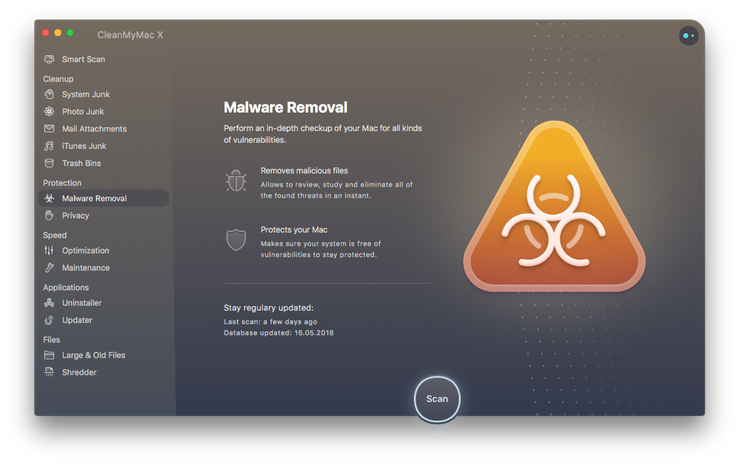
يقوم بمسح جهاز Mac الخاص بك ويقارن ما وجده بقاعدة بيانات محدثة بانتظام من البرامج الضارة. إذا عثرت على أي شيء ، فستخبرك وستتمكن من إزالته بنقرة واحدة. إذا لم يعثر على أي شيء ، فسيخبرك أن جهاز Mac يتمتع بصحة نظيفة. يجدر فحص جهاز Mac بحثًا عن البرامج الضارة كل أسبوع أو نحو ذلك بعد وقوع حادث تعتقد أنه ربما تم اختراقه.
تعتبر عملية احتيال "اكتشفنا فيروس طروادة" قطعة سيئة للغاية من البرامج الضارة لأنها مصممة لخداعك لتعتقد أن هناك خطأ ما في جهاز Mac الخاص بك في حين أن كل ما حدث في الواقع هو أنك قمت بزيارة موقع ويب يستضيف برامج الإعلانات يجب أن يكون إغلاق النافذة كافيًا لحل المشكلة ، وإذا لم تستطع ذلك ، فقم بإنهاء متصفح الويب وإعادة تشغيله.
إذا كنت قلقًا من أنك قد قمت بتنزيل برامج ضارة ، فيجب عليك مسح جهاز Mac الخاص بك إما باستخدام أداة مكافحة الفيروسات أو وحدة البرامج الضارة في CleanMyMac X.
